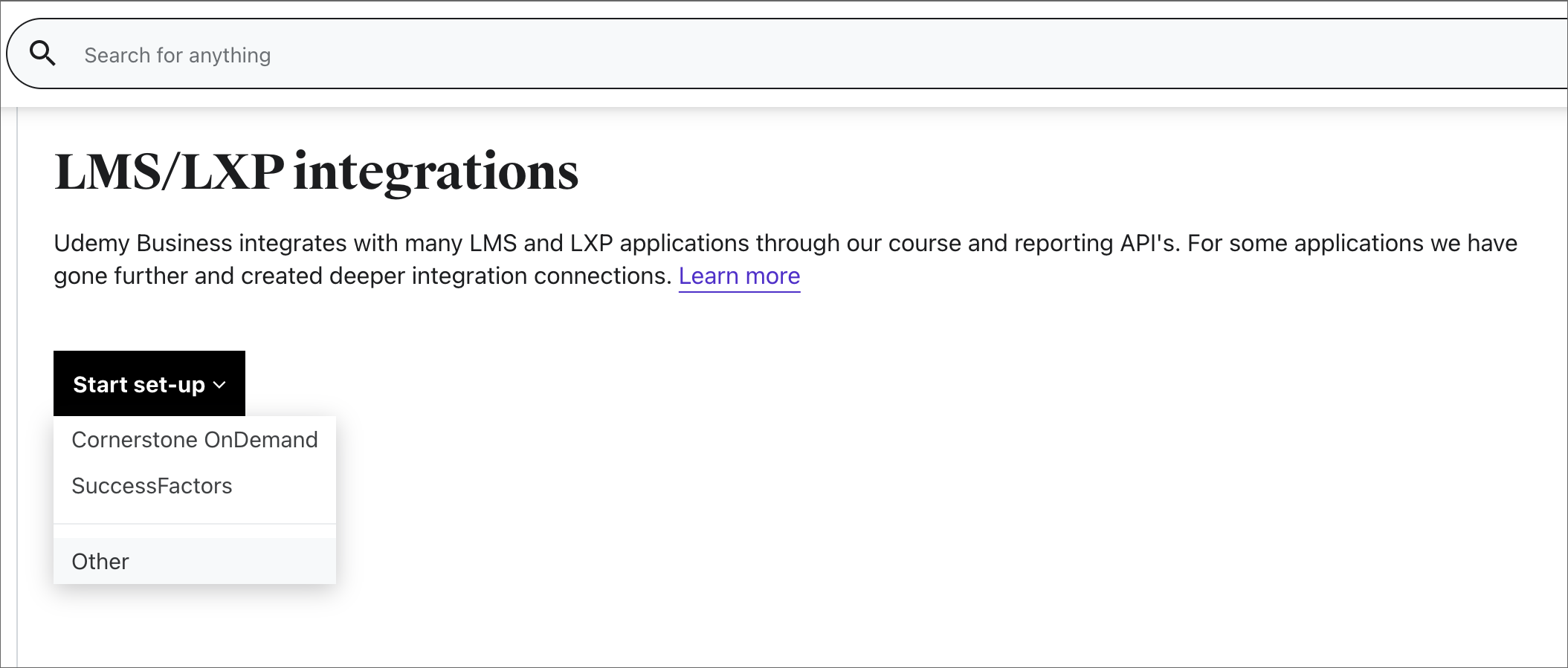Configuración de Udemy como origen de contenido para Microsoft Viva Learning
En este artículo se muestra cómo configurar Udemy como origen de contenido de aprendizaje de terceros para Microsoft Viva Learning. Necesita una licencia de Microsoft Viva Suite o Viva Learning para agregar Udemy como origen de contenido para su organización.
Nota:
El contenido accesible a través de Viva Learning está sujeto a términos distintos de los Términos del producto de Microsoft. El contenido de Udemy y los servicios asociados están sujetos a los términos de privacidad y servicio de Udemy.
Configuración en el portal de Udemy
Nota:
Tendrá que tener permisos de administrador en Udemy para completar estos pasos.
Siga estos pasos para habilitar las API en el entorno de Udemy Business y generar credenciales de cliente para que la aplicación LMS/LXP acceda a ellas.
Envíe una incidencia de soporte técnico a Udemy Business Support para solicitar la habilitación de Course Collection Sync API para {organization}.udemy.com. Reemplace {organization} por su propio subdominio Udemy.
Vaya a Administrar, Configuración yAPI. Compruebe el estado de las API. Si están deshabilitadas, puede ponerse en contacto con el soporte técnico para habilitarlas o seguir los pasos siguientes para habilitarlas usted mismo.

Si las API están deshabilitadas, vaya a integraciones LMS/LXP, inicie la configuración y, a continuación, otros.
En la siguiente pantalla, escriba el nombre de la aplicación LMS/LXP personalizada o de terceros. A continuación, active o desactive la opción de inscripción automática y seleccione Guardar. La opción de inscripción automática permite que los usuarios que inician un curso a través de su LMS/LXP se inscriban automáticamente en Udemy.
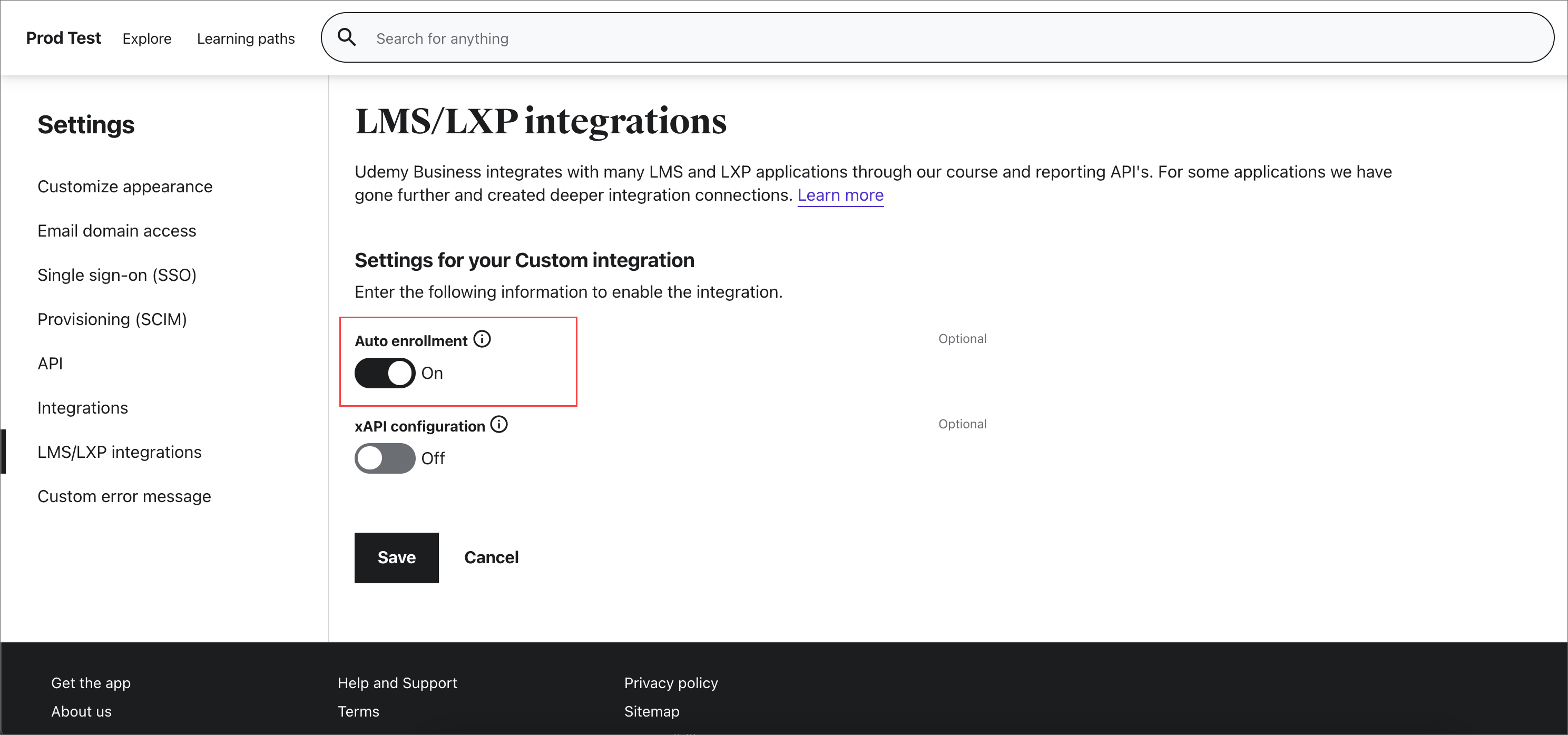
Una vez guardado, se generan el identificador de cliente y el secreto de cliente y puede copiarlos desde la pantalla. Ahora puede acceder a las API con las credenciales de cliente proporcionadas.
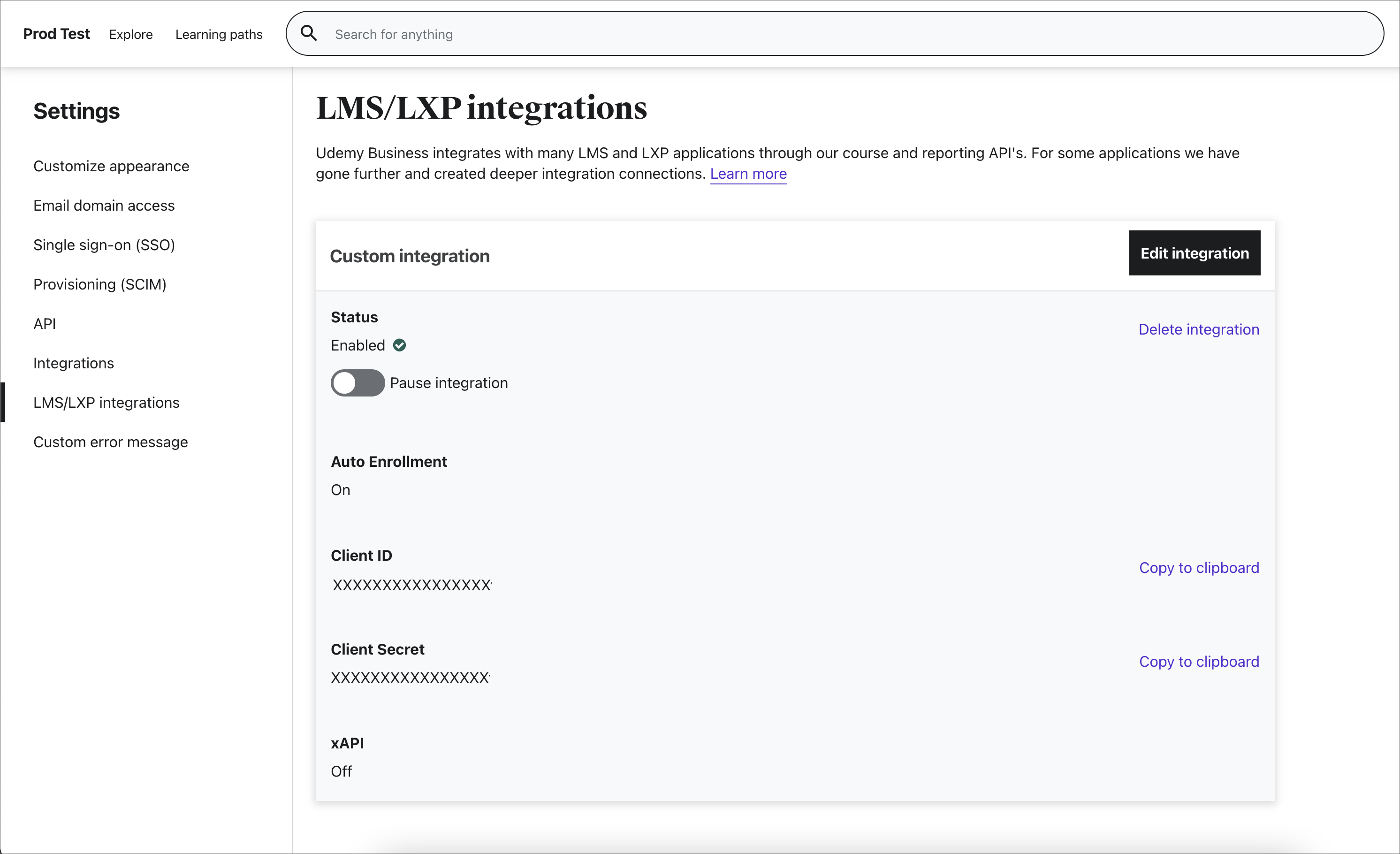
Para acceder a los puntos de conexión de API, debe tener el ACCOUNT_ID y la dirección URL del punto de conexión. Puede acceder a esta información y probar también las API; para ello, vaya a Administrar, Configuración y, a continuación, API. Una vez habilitadas las API, debería ver el estado de las API como "Habilitado". Seleccione el vínculo de documentación de la API.
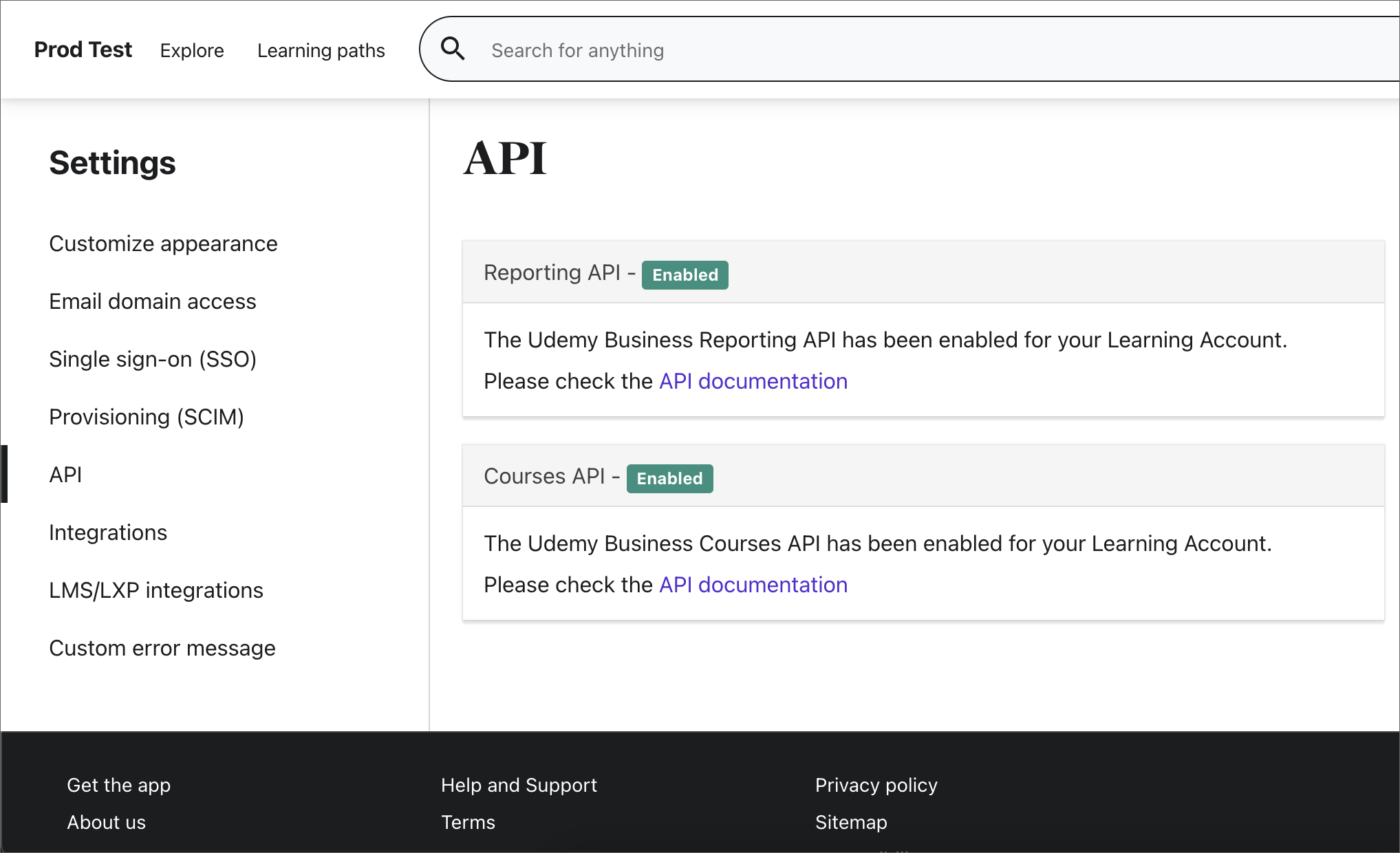
Obtenga la dirección URL del punto de conexión de API y ACCOUNT_ID de la página de información general. Vaya a los métodos admitidos para probar una llamada API. Ahora está listo para realizar llamadas a las API empresariales de Udemy.
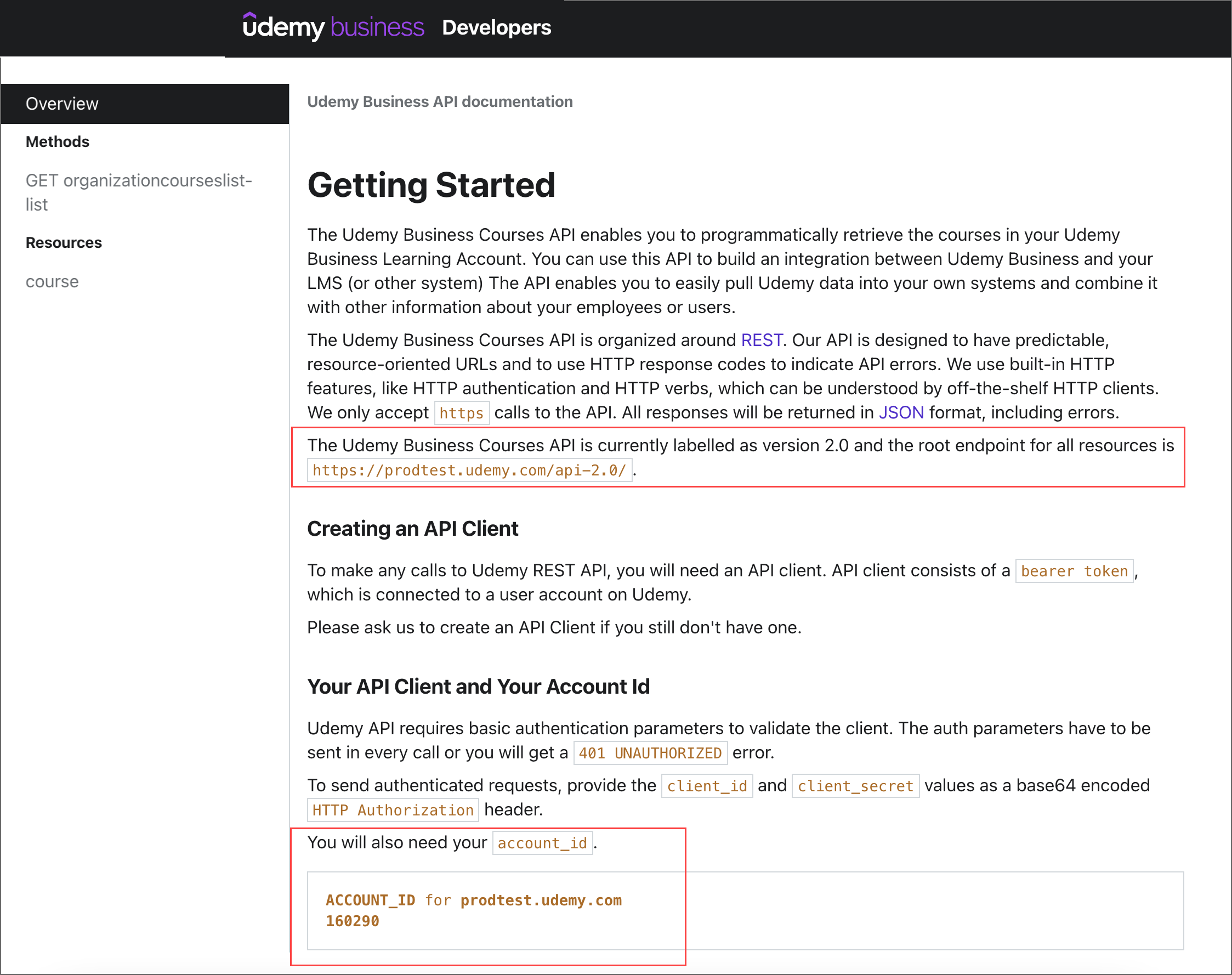
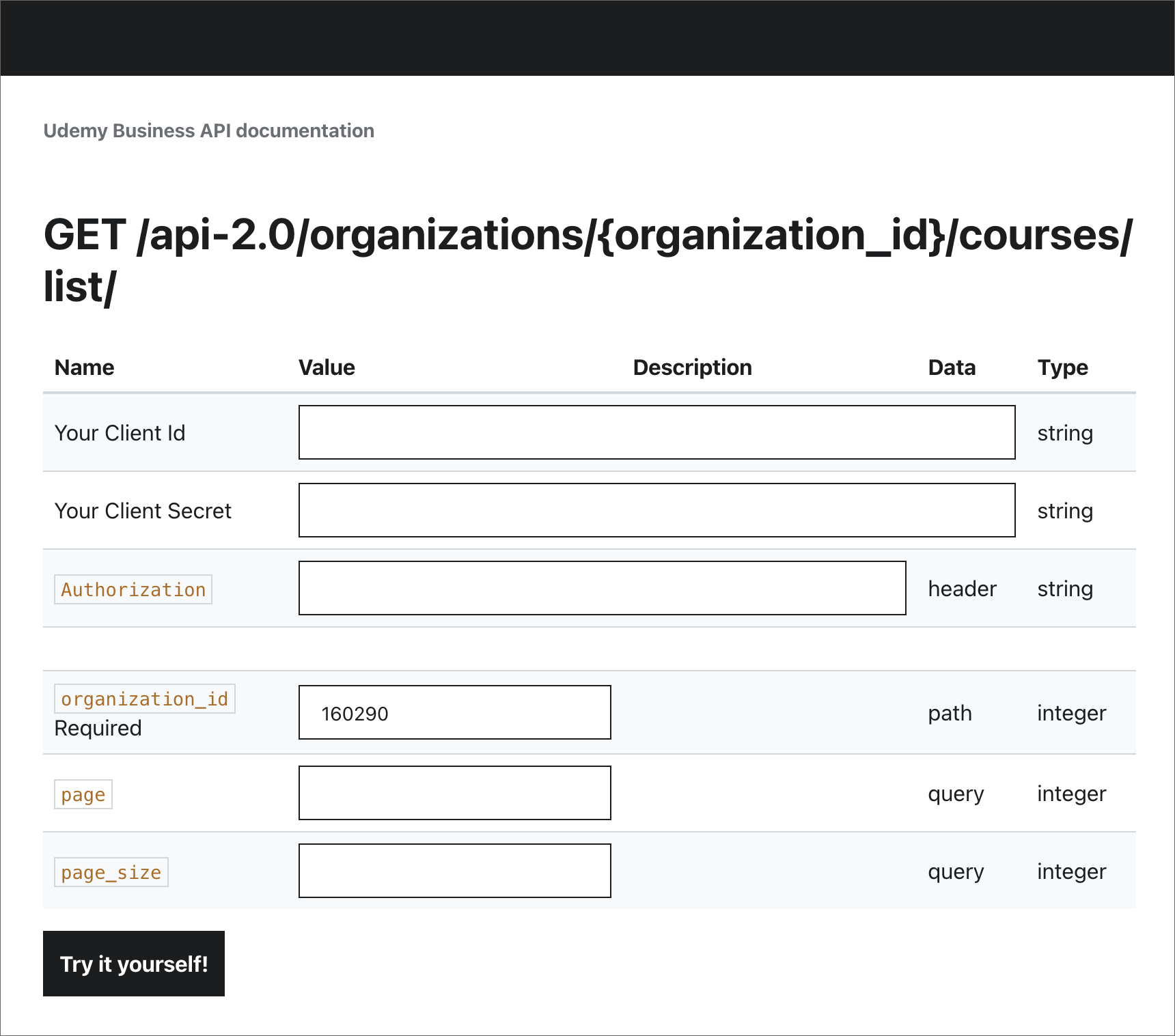
Configurar en la pestaña Viva Learning Administración
Después de recibir los detalles de configuración necesarios del portal de Udemy mediante los pasos anteriores, el administrador de inquilinos debe configurar Udemy como origen de aprendizaje en la pestaña Viva Learning Administración.
Nota:
Tendrá que tener permisos de administrador de M365 o administrador de conocimiento en Microsoft 365 para completar estos pasos.
Abra Viva Learning Aplicación en Teams o vaya a la aplicación web de Viva Learning
Vaya a la pestaña Administración de Viva Learning y seleccione Administrar proveedores en el menú de la izquierda. Seleccione Agregar proveedor
Seleccione Udemy en la lista y seleccione Siguiente.
Rellene los siguientes detalles de configuración necesarios:
-
Dirección URL del host del cliente: dirección URL del punto de conexión de API recopilada desde el portal de Udemy en el paso 6. Si la dirección URL del punto de conexión de API es
https://prodtest.udemy.com/api-2.0/, la dirección URL del host del cliente esprodtest.udemy.com. - Id. de organización: el ACCOUNT_ID recopilado en el portal de Udemy en el paso 6.
- Id. de cliente: el identificador de cliente recopilado en el portal de Udemy en el paso 4.
- Secreto de cliente: el secreto de cliente recopilado en el portal de Udemy en el paso 4.
-
Dirección URL del host del cliente: dirección URL del punto de conexión de API recopilada desde el portal de Udemy en el paso 6. Si la dirección URL del punto de conexión de API es
Seleccione Guardar para activar el contenido de Udemy en Microsoft Viva Learning. El contenido puede tardar hasta 24 horas en estar disponible en Viva Learning.